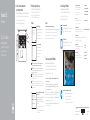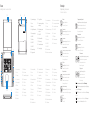Connect the power adapter and
press the power button
Συνδέστε τον προσαρμογέα ισχύος και πιέστε το κουμπί λειτουργίας
Csatlakoztassa a tápadaptert és nyomja meg a bekapcsológombot
Ligar o transformador e premir o botão Ligar
Güç adaptörünü takıp güç düğmesine basın
1
Οδηγός γρήγορης έναρξης
Gyors üzembe helyezési útmutató
Guia de iniciação rápida
Hızlı Başlangıç Kılavuzu
2015-07
Printed in China.
SupportAssist Check and update your computer
Έλεγχος και ενημέρωση του υπολογιστή σας
Ellenőrizze és frissítse számítógépét
Verificar e atualizar o computador
Bilgisayarınızı kontrol edin ve güncellemeleri yapın
Register your computer
Δήλωση του υπολογιστή σας | Regisztrálja a számítógépét
Registar o computador | Bilgisayarınızı kaydettirin
Dell Help & Support
Βοήθεια & υποστήριξη της Dell | Dell súgó és támogatás
Ajuda e Suporte Dell | Dell Yardım ve Destek
Quick Start Guide
Inspiron 15
3000 Series
2 Finish operating system setup
Τελειώστε τη ρύθμιση του λειτουργικού συστήματος
Fejezze be az operációs rendszer beállítását
Terminar a configuração do sistema operativo
İşletim sistemi kurulumunu tamamlama
Windows
Enable Dell updates
Ενεργοποίηση ενημερώσεων της Dell
Engedélyezze a Dell frissítéseket
Ativar as atualizações Dell
Dell güncellemelerini etkinleştirin
Connect to your network
Σύνδεση στο δίκτυό σας
Kapcsolódjon a hálózatához
Estabelecer ligação à rede
Ağınıza bağlanın
NOTE: If you are connecting to a secured wireless network, enter the
password for the wireless network access when prompted.
ΣΗΜΕΙΩΣΗ: Αν πρόκειται να συνδεθείτε σε ασφαλές ασύρματο δίκτυο,
πληκτρολογήστε τον κωδικό πρόσβασης στο ασύρματο δίκτυο όταν
παρουσιαστεί η σχετική προτροπή.
MEGJEGYZÉS: Ha egy biztonságos vezeték nélküli hálózathoz csatlakozik,
adja meg annak jelszavát, amikor erre a vezeték nélküli hálózathoz való
hozzáféréshez szükség van.
NOTA: Se estiver a estabelecer ligação a uma rede sem fios protegida,
quando for solicitado, introduza a palavra-passe de acesso à rede sem fios.
NOT: Güvenli bir kablosuz ağa bağlanıyorsanız, sorulduğunda kablosuz ağ
erişimi parolasını girin.
Sign in to your Microsoft account orcreate
alocal account
Συνδεθείτε στον λογαριασμό σας στη Microsoft
ή δημιουργήστε τοπικό λογαριασμό
Jelentkezzen be a Microsoft fiókjába, vagy hozzon
létre helyi fiókot
Iniciar sessão numa conta Microsoft ou criar
uma conta local
Microsoft hesabınıza oturum açın veya yerel
bir hesap oluşturun
Ubuntu
Follow the instructions on the screen to finish setup.
Ακολουθήστε τις οδηγίες που παρουσιάζονται στην οθόνη για να τελειώσει η ρύθμιση.
A beállítás befejezéséhez kövesse a képernyőn megjelenő utasításokat.
Siga as instruções apresentadas no ecrã para concluir a configuração.
Kurulumu tamamlamak için ekrandaki talimatları izleyin.
Product support and manuals
Υποστήριξη και εγχειρίδια προϊόντων
Terméktámogatás és kézikönyvek
Suporte de produtos e manuais
Ürün desteği ve kılavuzlar
Dell.com/support
Dell.com/support/manuals
Dell.com/support/windows
Dell.com/support/linux
Contact Dell
Επικοινωνία με την Dell | Kapcsolatfelvétel a Dell-lel
Contactar a Dell | Dell’e başvurun
Dell.com/contactdell
Regulatory and safety
Ρυθμιστικοί φορείς και ασφάλεια | Szabályozások és biztonság
Regulamentos e segurança | Mevzuat ve güvenlik
Dell.com/regulatory_compliance
Regulatory model
Μοντέλο κατά τους ρυθμιστικούς φορείς | Szabályozó modell
Modelo regulamentar | Yasal model numarası
P40F
Regulatory type
Τύπος κατά τους ρυθμιστικούς φορείς | Szabályozó típus
Tipo regulamentar | Yasal tür
P40F001
P40F002
Computer model
Μοντέλο υπολογιστή | Számítógép modell
Modelo do computador | Bilgisayar modeli
Inspiron 15-3541
Inspiron 15-3542
Inspiron 15-3543
© 2015 Dell Inc.
© 2015 Microsoft Corporation.
© 2015 Canonical Ltd.
Locate Dell apps in Windows
Εντοπισμός εφαρμογών της Dell στα Windows
Keresse meg a Dell alkalmazásokat a Windows alatt
Localizar as aplicações Dell no Windows
Dell uygulamalarınızı Windows’ta bulma
Create recovery media for Windows
Δημιουργία μέσων αποκατάστασης για Windows
Hozzon létre helyreállító adathordozót a Windows számára
Criar um suporte de dados para recuperação do Windows
Windows için kurtarma ortamı oluşturma
In Windows search, type Recovery, click Create a recovery media, and follow the
instructions on the screen.
Στο πεδίο αναζήτησης στα Windows πληκτρολογήστε τη λέξη Αποκατάσταση,
κάντε κλικ στην επιλογή Δημιουργία μέσου αποκατάστασης και ακολουθήστε τις
οδηγίες που παρουσιάζονται στην οθόνη.
A Windows keresőbe írja be, hogy Helyreállítás, kattintson a Helyreállító adathordozó
létrehozása lehetőségre, és kövesse a képernyőn megjelenő utasításokat.
Na procura do Windows, escreva Recuperação, clique em Criar suporte de dados
para recuperação, e siga as instruções no ecrã.
Windows’un arama alanına, Kurtarma yazın, Kurtarma ortamı oluştur öğesine tıklayın
ve ekrandaki talimatları izleyin.

Features
Δυνατότητες | Jellemzők | Funcionalidades | Özellikler
Shortcut keys
Πλήκτρα συντόμευσης | Billentyűkombinációk
Teclas de atalho | Kısayol tuşları
Mute audio
Σίγαση ήχου | Hang némítása
Silenciar o áudio | Sesi kapat
Decrease volume
Μείωση ακουστικής έντασης | Hangerő csökkentése
Diminuir o volume | Ses seviyesini düşür
Increase volume
Αύξηση ακουστικής έντασης | Hangerő növelése
Aumentar o volume | Ses seviyesini artır
Play previous track/chapter
Αναπαραγωγή προηγούμενου κομματιού/κεφαλαίου
Az előző zeneszám/fejezet lejátszása
Reproduzir a faixa/capítulo anterior
Önceki parçayı/bölümü oynat
Play/Pause
Αναπαραγωγή/Παύση | Lejátszás/Szünet
Reproduzir/Pausa | Oynat/Duraklat
Play next track/chapter
Αναπαραγωγή επόμενου κομματιού/κεφαλαίου
Az következő zeneszám/fejezet lejátszása
Reproduzir a faixa/capítulo seguinte
Sonraki parçayı/bölümü oynat
Switch to external display
Μετάβαση σε εξωτερική οθόνη | Váltás külső kijelzőre
Mudar para o ecrã externo | Harici ekrana geçiş yap
Search
Αναζήτηση | Keresés
Procurar | Ara
17
9
8
7
6
13
5
16
15
14
4
11
12
10
13 2
19
18
1. Camera-status light
2. Camera
3. Microphone
4. Security-cable slot
5. Power-adapter port
6. HDMI port
7. Network port
8. USB 2.0 port
9. USB 3.0 port
10. Headset port
11. Left-click area
12. Right-click area
13. Power and battery-status light
14. Media-card reader
15. USB 2.0 port
16. Optical drive
17. Power button
18. Regulatory label
19. Service Tag label
1. Λυχνία κατάστασης κάμερας
2. Κάμερα
3. Μικρόφωνο
4. Υποδοχή καλωδίου ασφαλείας
5. Θύρα προσαρμογέα ισχύος
6. Θύρα HDMI
7. Θύρα δικτύου
8. Θύρα USB 2.0
9. Θύρα USB 3.0
10. Θύρα κεφαλοσυσκευής
11. Περιοχή αριστερού κλικ
12. Περιοχή δεξιού κλικ
13. Λυχνία κατάστασης τροφοδοσίας
και μπαταρίας
14. Μονάδα ανάγνωσης καρτών
πολυμέσων
15. Θύρα USB 2.0
16. Μονάδα οπτικού δίσκου
17. Κουμπί λειτουργίας
18. Ετικέτα ρυθμιστικών φορέων
19. Ετικέτα εξυπηρέτησης
1. Kamera állapot jelzőfény
2. Kamera
3. Mikrofon
4. Biztonsági kábel foglalata
5. Tápadapter port
6. HDMI port
7. Hálózati port
8. USB 2.0 port
9. USB 3.0 port
10. Fejhallgató port
11. Bal oldali kattintás terület
12. Jobb oldali kattintás terület
13. Tápellátás és akkumulátor
állapot jelzőfény
14. Médiakártya-olvasó
15. USB 2.0 port
16. Optikai meghajtó
17. Bekapcsológomb
18. Szabályozási címke
19. Szervizcímke
1. Luz de estado da câmara
2. Câmara
3. Microfone
4. Ranhura do cabo de segurança
5. Porta do Transformador
6. Porta HDMI
7. Porta de rede
8. Porta USB 2.0
9. Porta USB 3.0
10. Porta de auscultadores
11. Área de clique com o botão esquerdo
12. Área de clique com o botão direito
13. Luz de energia e estado da bateria
14. Leitor de cartão multimédia
15. Porta USB 2.0
16. Unidade ótica
17. Botão Ligar
18. Etiqueta regulamentar
19. Etiqueta de serviço
1. Kamera durum ışığı
2. Kamera
3. Mikrofon
4. Güvenlik kablosu yuvası
5. Güç adaptörü bağlantı noktası
6. HDMI bağlantı noktası
7. Ağ bağlantı noktası
8. USB 2.0 bağlantı noktası
9. USB 3.0 bağlantı noktası
10. Mikrofonlu kulaklık bağlantı noktası
11. Sol tıklatma alanı
12. Sağ tıklatma alanı
13. Güç ve pil durum ışığı
14. Ortam kartı okuyucu
15. USB 2.0 bağlantı noktası
16. Optik sürücü
17. Güç düğmesi
18. Yasal etiket
19. Servis Etiketi
Toggle keyboard backlight (optional)
Εναλλαγή οπίσθιου φωτισμού πληκτρολογίου (προαιρετικά)
Billentyűzet háttérvilágításának váltása (opcionális)
Ligar/Desligar retroiluminação do teclado (opcional)
Klavye ışığını değiştir (isteğe bağlı)
Decrease brightness
Μείωση φωτεινότητας | Fényerő csökkentése
Diminuir o brilho | Parlaklığı düşür
Increase brightness
Αύξηση φωτεινότητας | Fényerő növelése
Aumentar o brilho | Parlaklığı arttır
Turn off/on wireless
Ενεργοποίηση/Απενεργοποίηση ασύρματης επικοινωνίας
Vezeték nélküli funkció ki- vagy bekapcsolása
Ligar/desligar a transmissão sem fios
Kablosuz özelliğini aç/kapa
Toggle Fn-key lock
Εναλλαγή κλειδώματος πλήκτρου Fn
Fn-gomb zár ki-/bekapcsolása
Ligar/desligar bloqueio da tecla Fn
Fn tuş kilidini değiştir
NOTE: For more information, see Specifications at Dell.com/support.
ΣΗΜΕΙΩΣΗ: Για περισσότερες πληροφορίες ανατρέξτε στην ενότητα Προδιαγραφές
στην ιστοσελίδα Dell.com/support.
MEGJEGYZÉS: Bővebb információért lásd a Műszaki adatokat a Dell.com/support
weboldalon.
NOTA: Para mais informações, consulte Especificações em Dell.com/support.
NOT: Daha fazla bilgi için bkz. Dell.com/support, Teknik Özellikler.
-
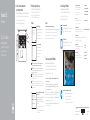 1
1
-
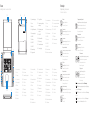 2
2